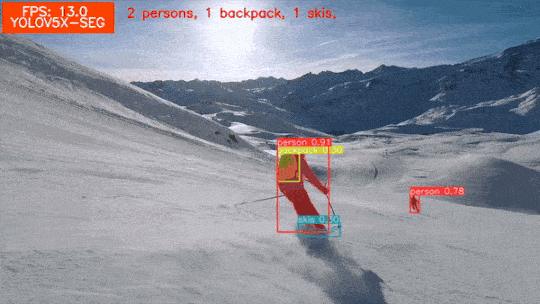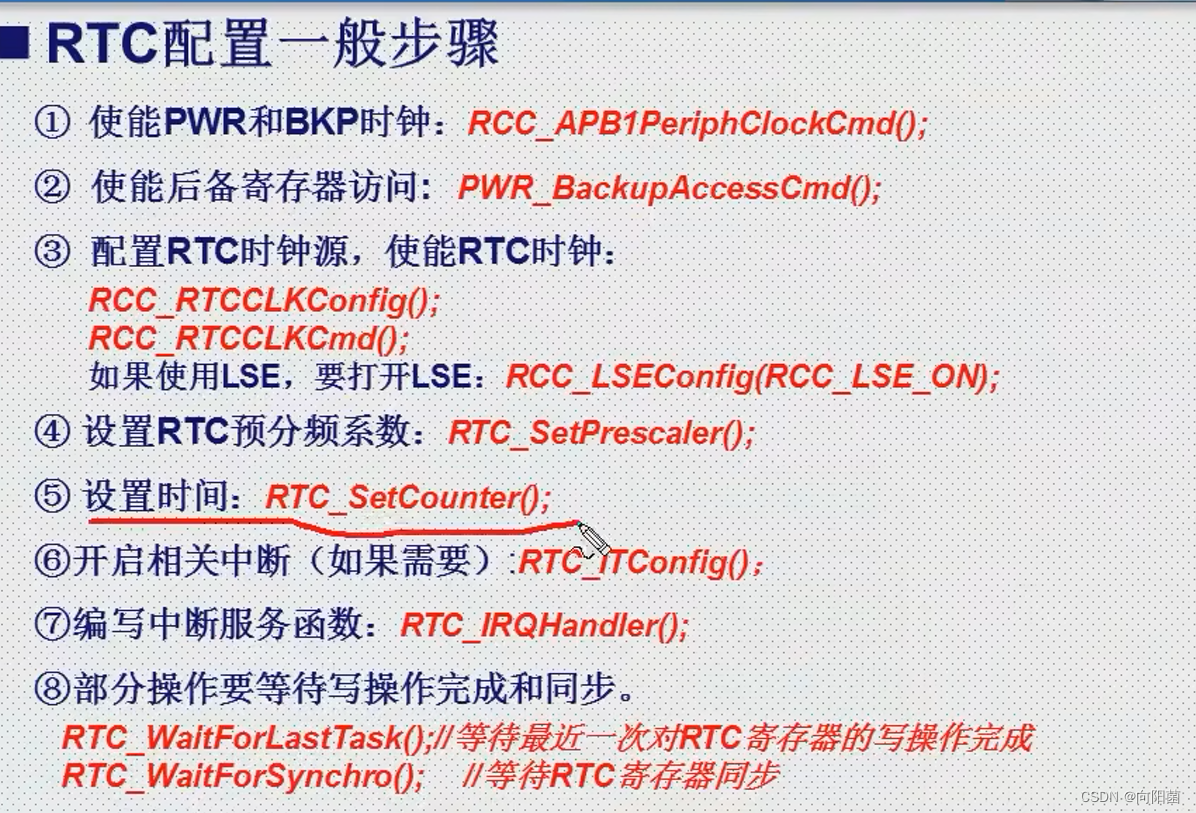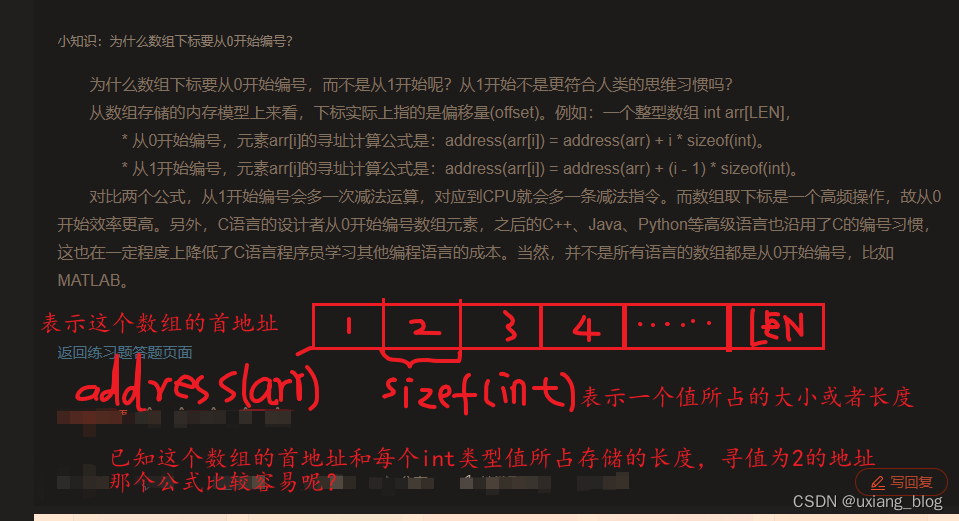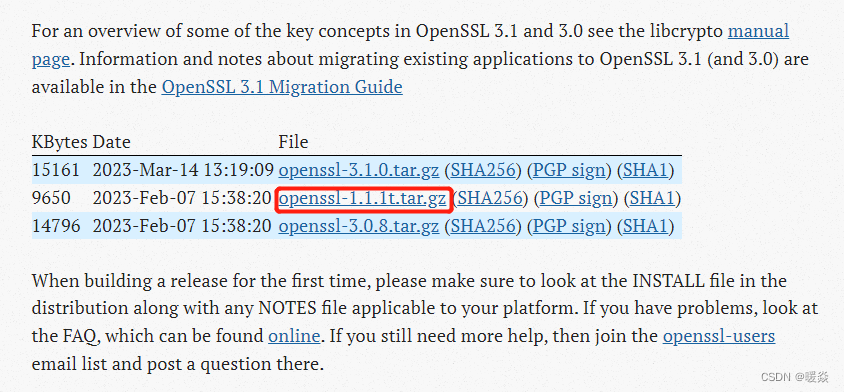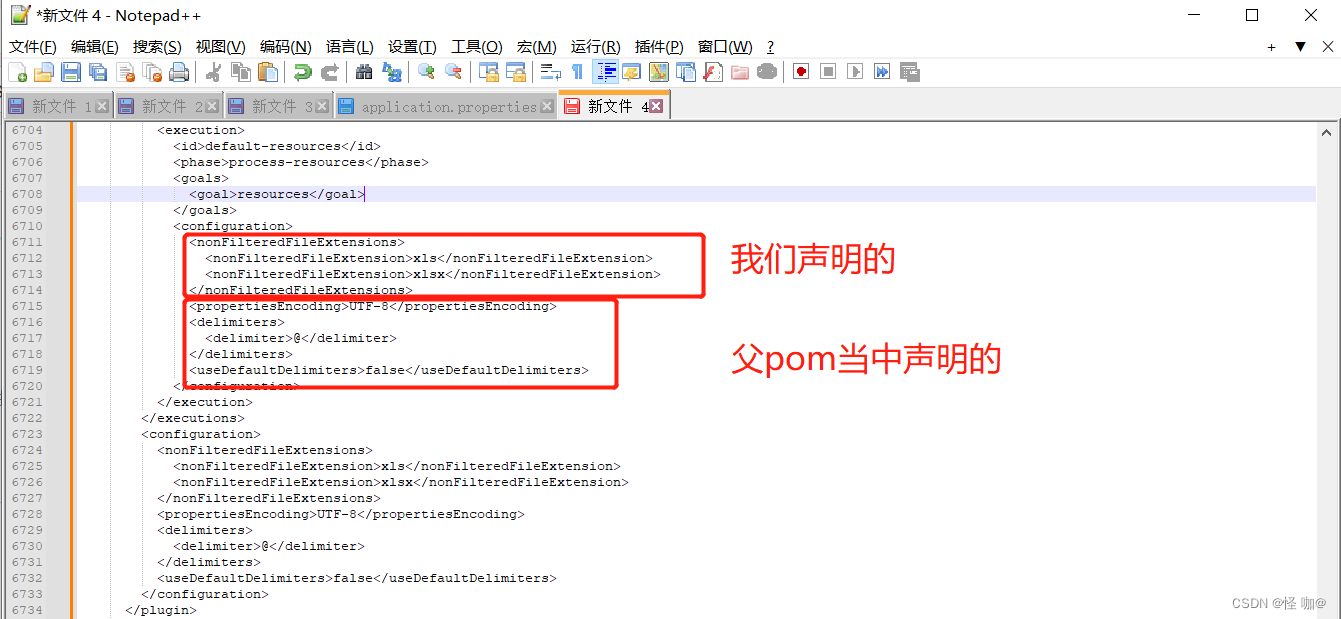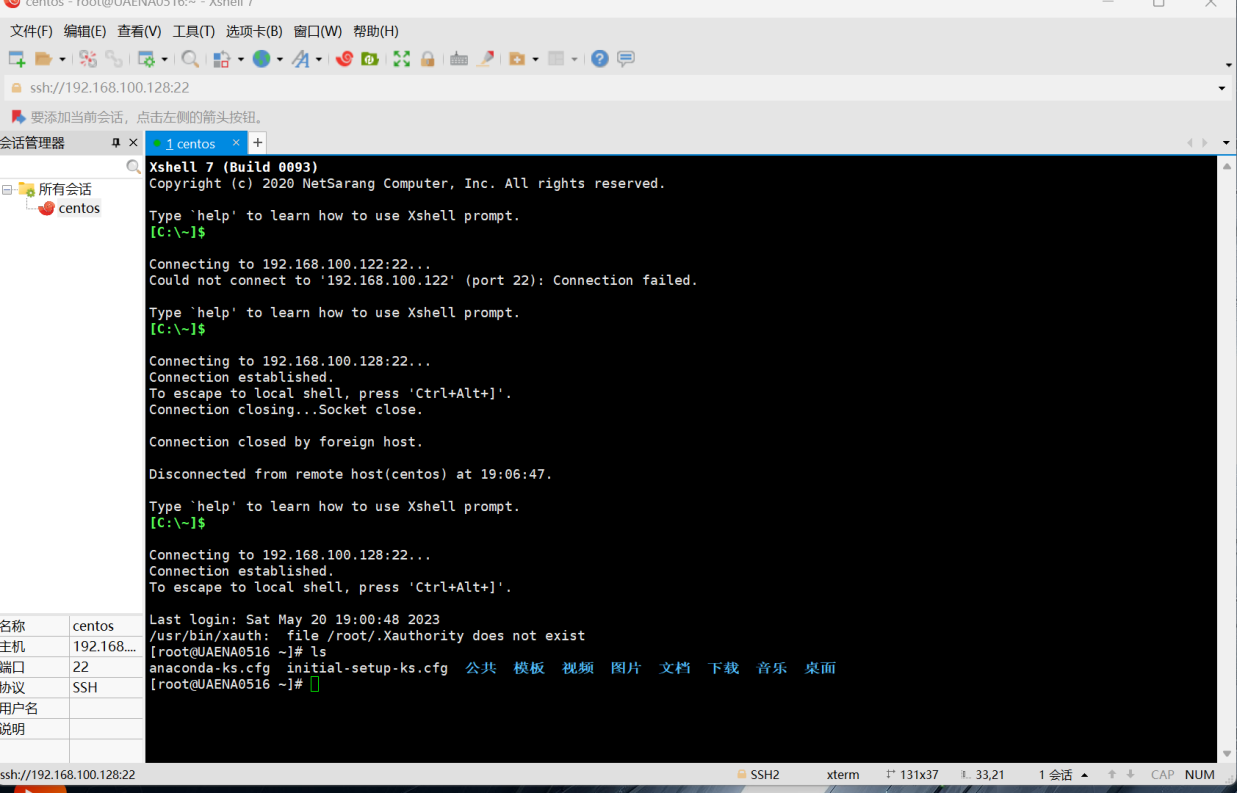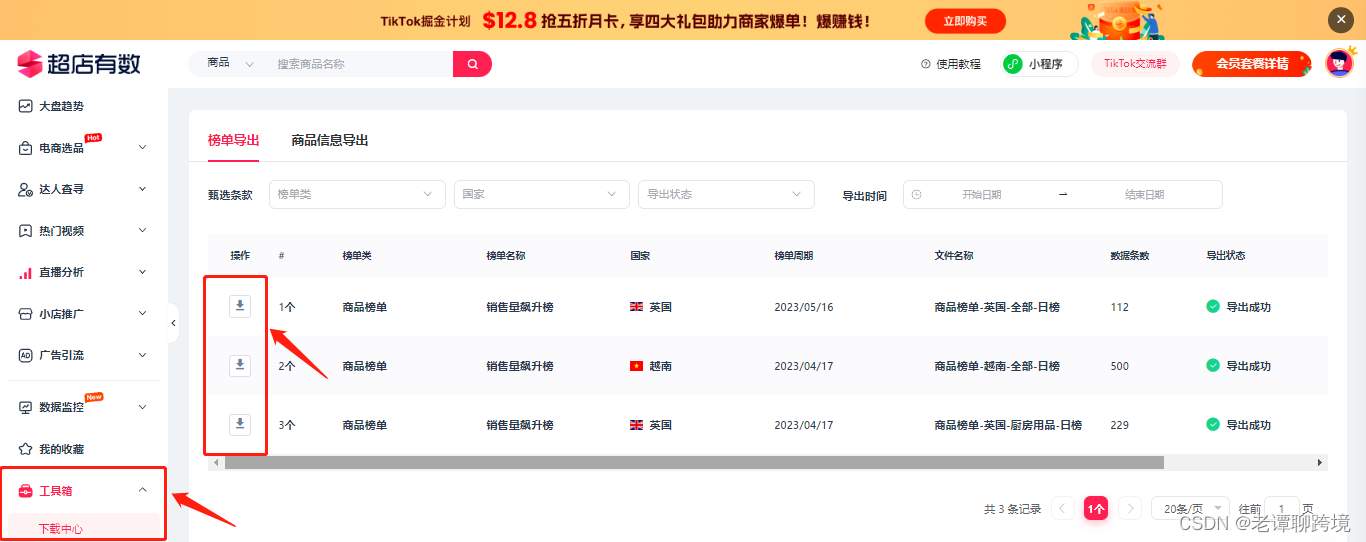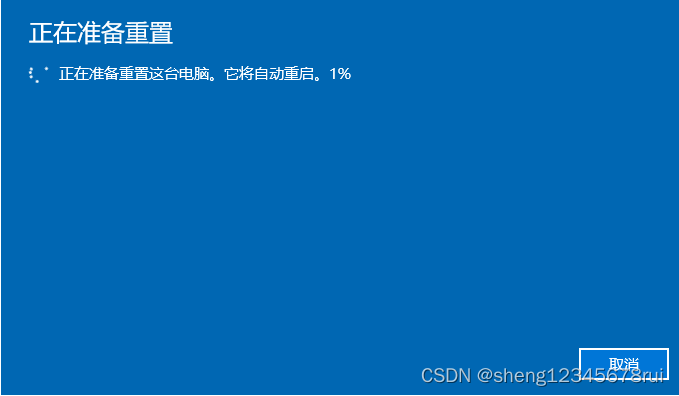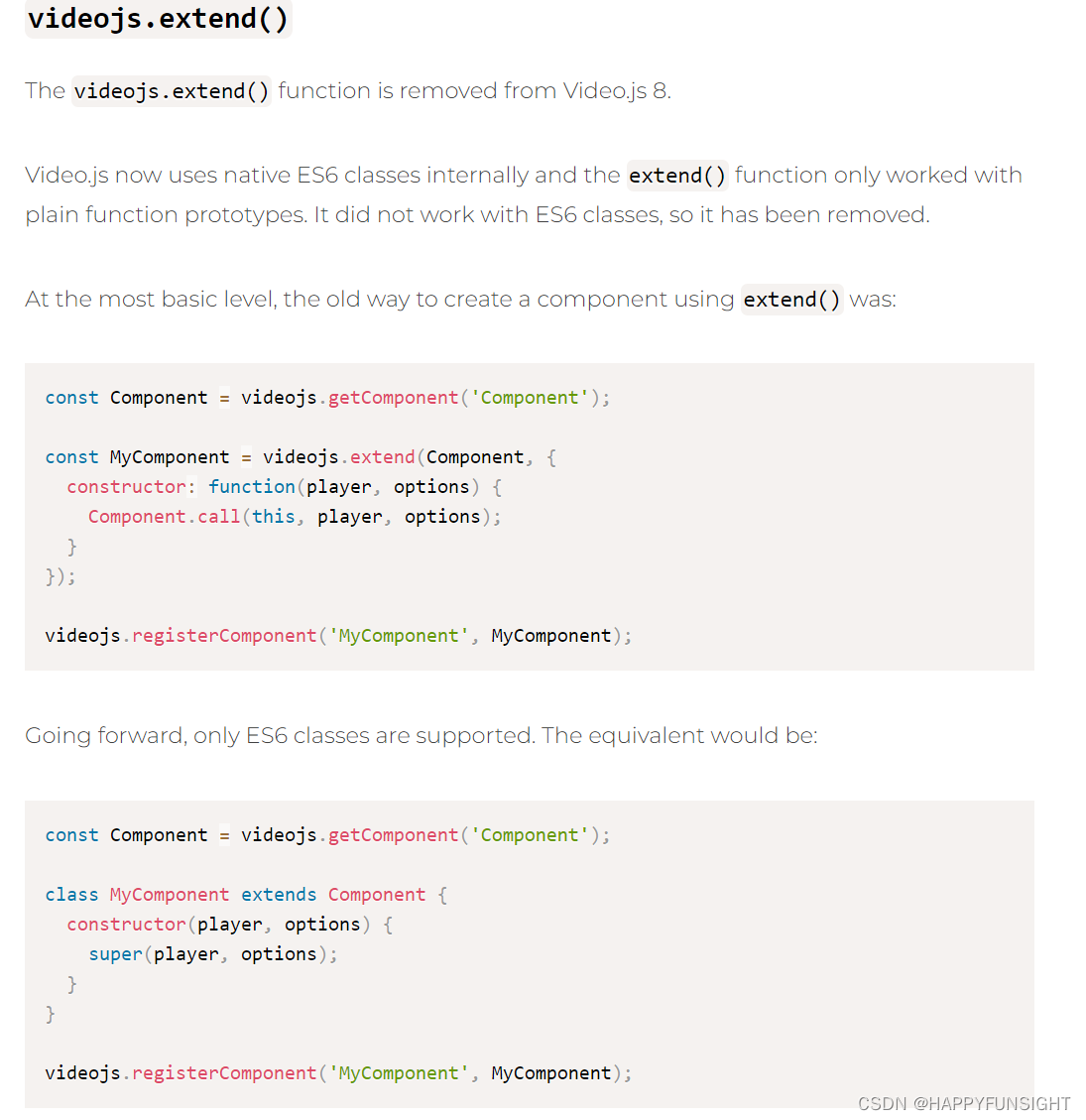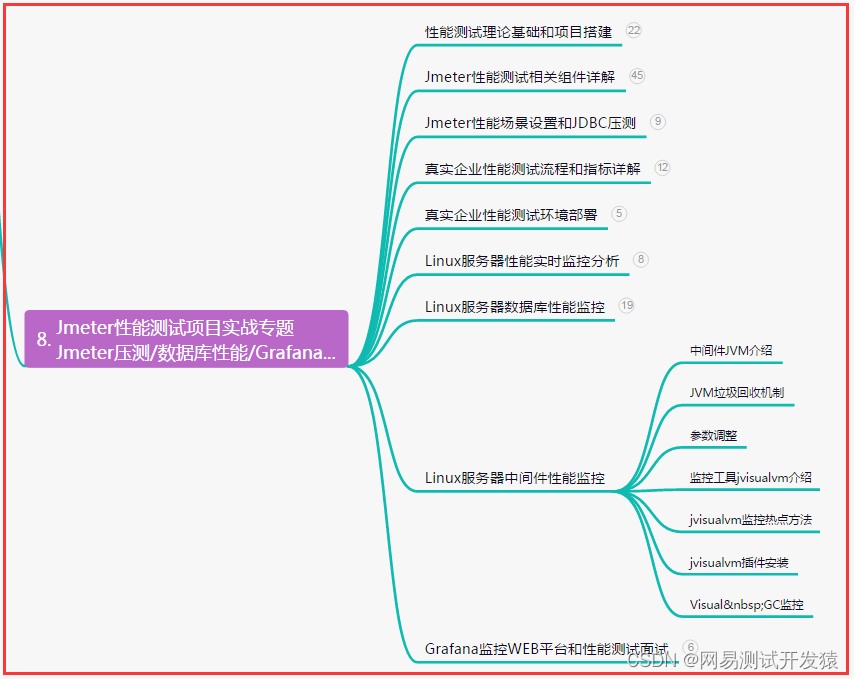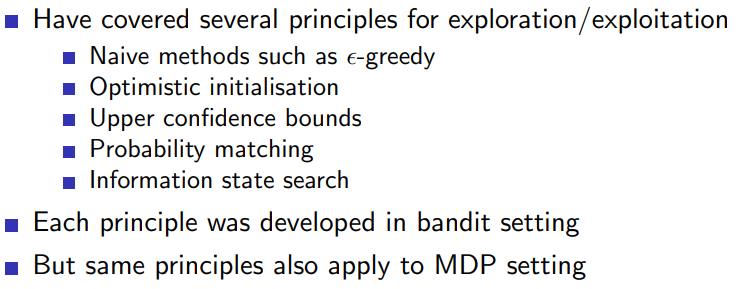如何在IDEA中显示时序图
有时候,我们想要了解代码的运行过程的时候,想要看到方法的调用流程。
这个时候就希望有一个时序图可以看,但是人工来画时序图太麻烦了,有没有办法在IDEA中直接生成呢?
当然是可以的。
这里我们需要使用到Sequence Diagram插件。
-
我们打开IDEA的配置设置
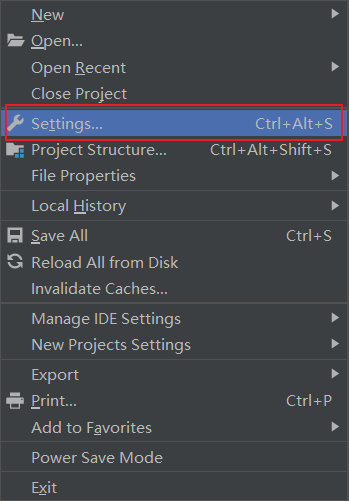
-
在打开的设置面板中,左侧选择插件的菜单,并在上方选择Marketplace。
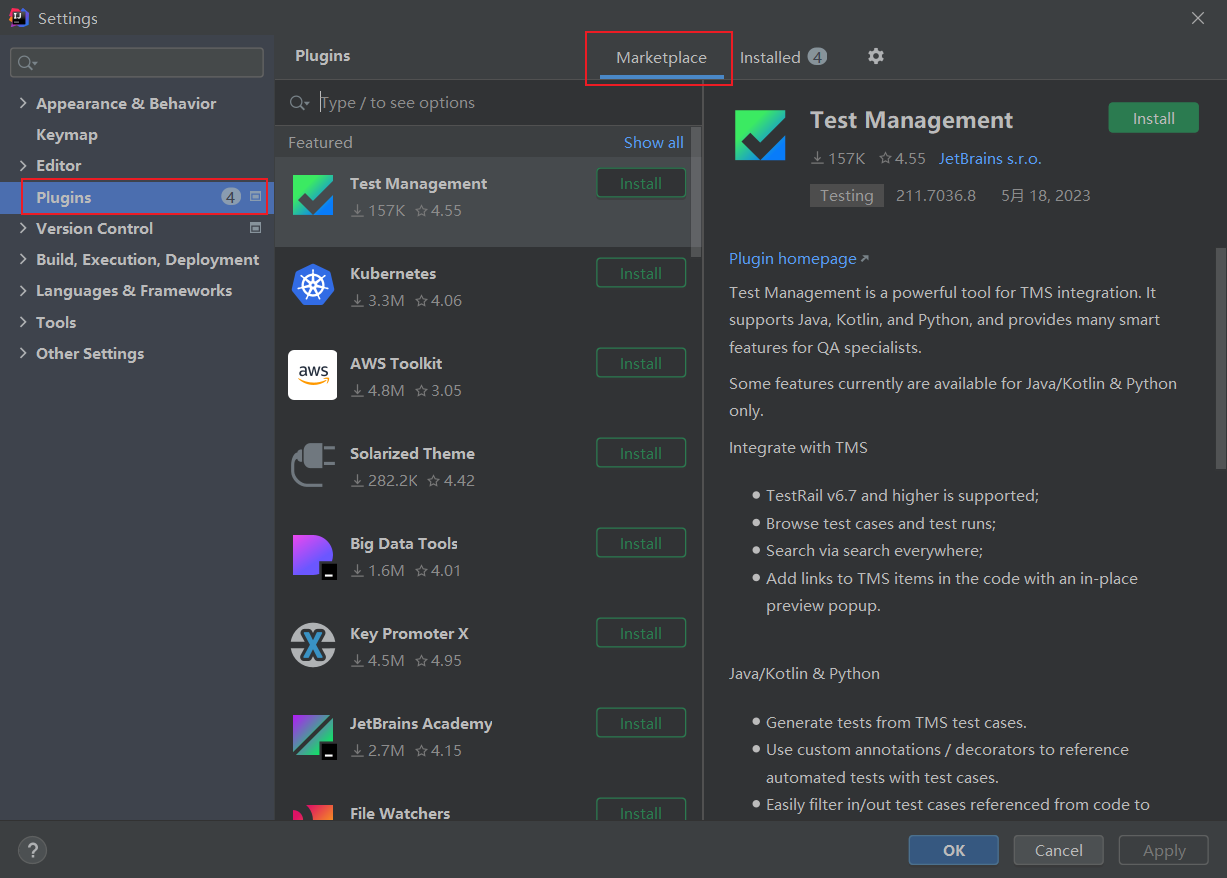
-
在搜索框中输入我们要下载的插件名称
Sequence Diagram,并进行安装即可。安装完成之后,点击Apply进行应用。
-
这样就安装好了生成时序图的插件,接下来就是生成时序图了。我们点击要生成时序图的方法,右键点击
Sequence Diagram(也可以使用快捷键Alt+S)即可生成时序图。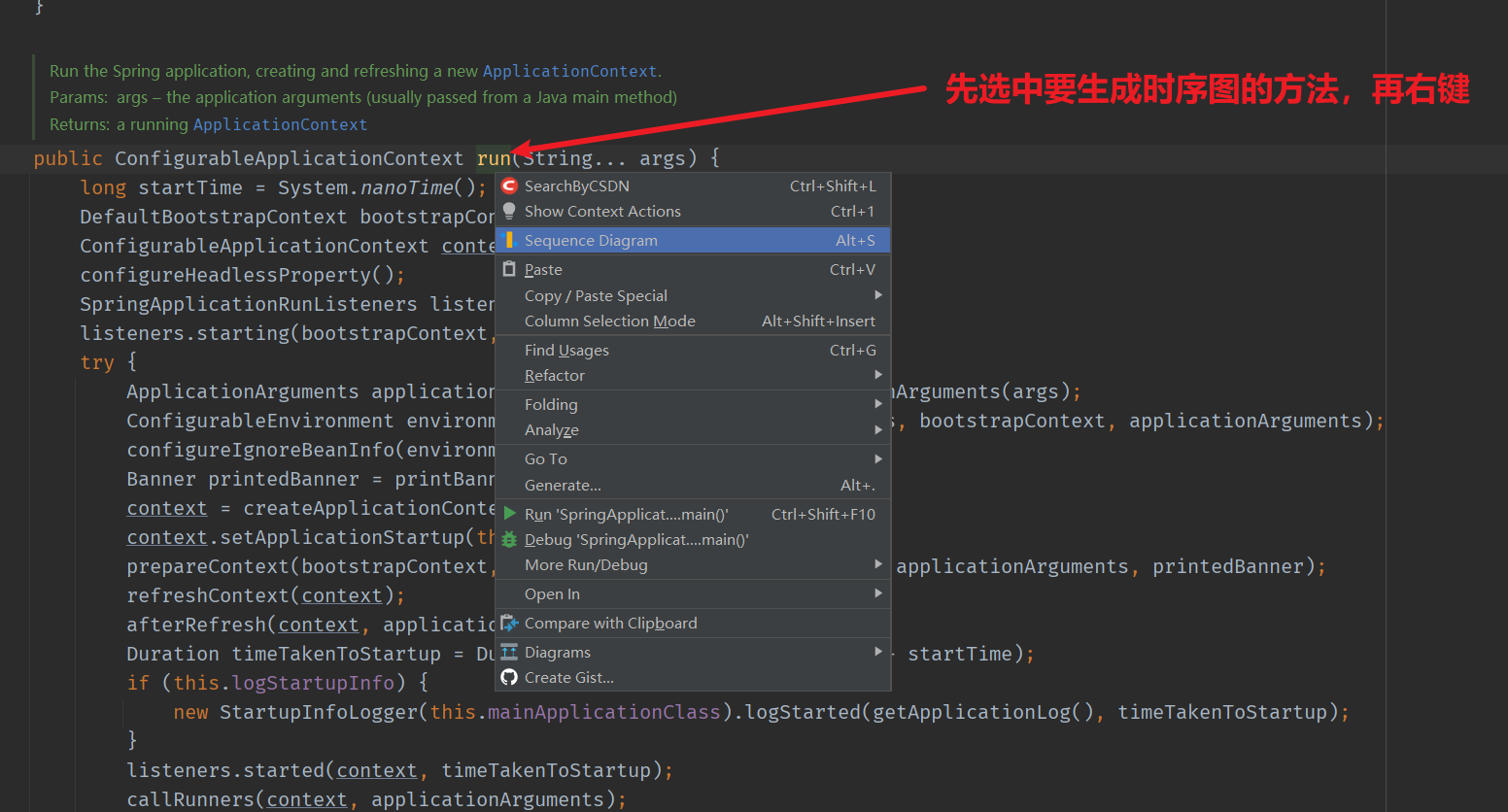
-
最后生成的时序图是这样的,是不是很方便。

-
如果你要自定义设置一些时序图的参数,可以在这里进行设置。


- Call depth:调用深度,数值越大表示,视图中的调用逻辑越完整(从时序图中,方法的开始到几级结束,类图于目录的级次),但一般选择5即可
- Display only project classes:只显示工程的类,默认勾选
- Skip getters/setters:跳过getter、setter
- Skip private methods:跳过私有方法
- Skip constructors:跳过构造方法
这样就可以在IDEA中方便的显示时序图啦。